Cara Menyematkan Posting Blog Medium di WordPress
Diterbitkan: 2022-06-16Apakah Anda ingin menyematkan postingan artikel Medium di WordPress?
Medium adalah platform blogging populer yang memungkinkan Anda mempublikasikan artikel di internet dengan mudah. Namun, Anda mungkin ingin menampilkan postingan tersebut di situs WordPress Anda juga.
Pada artikel ini, kami akan menunjukkan cara mudah menyematkan postingan artikel Medium di WordPress.
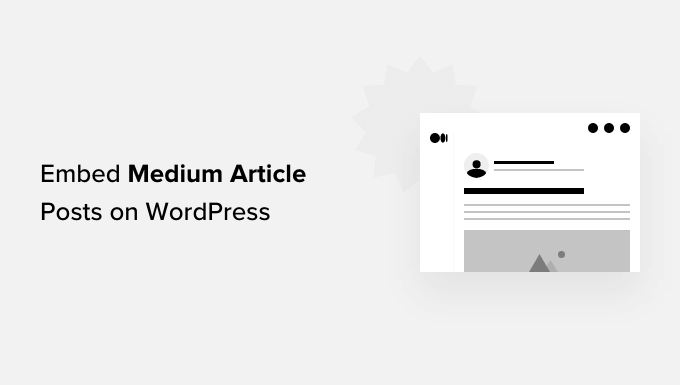
Mengapa Menyematkan Postingan Artikel Medium di WordPress?
Medium adalah platform blogging populer yang memungkinkan Anda mempublikasikan artikel di internet dengan mudah.
Namun, satu kelemahan menggunakan Medium adalah tidak memberi Anda fleksibilitas yang sama seperti situs WordPress.
Untuk alasan ini, Anda mungkin ingin menyematkan artikel Medium Anda di WordPress.
WordPress lebih fleksibel, Anda dapat menggunakannya untuk membuat semua jenis situs web dan memonetisasi konten Anda dengan cara apa pun yang Anda inginkan.
Cara Menyematkan Artikel Medium di WordPress
Biasanya, WordPress menggunakan format oEmbed untuk menyematkan konten pihak ketiga dari situs web yang didukung seperti YouTube, Twitter, dan lainnya.
Sayangnya, Medium tidak mendukung format oEmbed, yang mempersulit penyematan artikel Medium di WordPress. Dulu ada plugin yang memungkinkan pengguna untuk menampilkan artikel Medium mereka di blog WordPress, tetapi mereka tidak berfungsi, atau tidak lagi dipertahankan karena permintaan yang rendah.
Jadi sekarang, satu-satunya cara untuk menyematkan artikel Medium Anda di WordPress adalah dengan menggunakan blok RSS atau widget.
Pertama, Anda perlu menemukan umpan RSS publikasi Medium Anda. Biasanya, itu terletak di URL seperti ini:
https://medium.com/feed/nama-publikasi-Anda
Jika Anda menggunakan domain khusus untuk publikasi Medium Anda, maka umpan RSS Anda akan berada di:
https://domain-anda.com/feed
Selanjutnya, Anda perlu mengedit posting atau halaman WordPress di mana Anda ingin menyematkan posting Medium dan menambahkan blok RSS ke area konten.
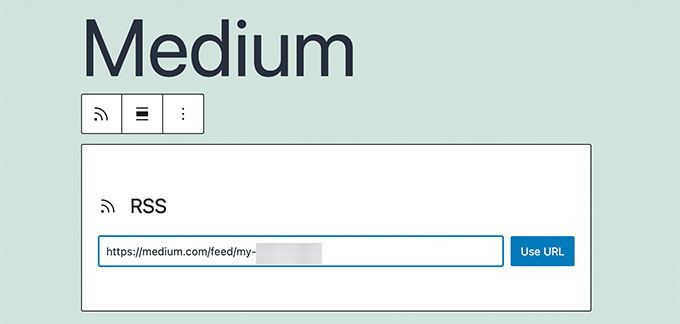
Setelah itu, tambahkan URL umpan RSS Medium Anda di pengaturan blokir.
WordPress kemudian akan mengambil artikel Medium terbaru Anda dan menampilkannya. Di bawah pengaturan blokir, Anda dapat memilih untuk menampilkan opsi kutipan, gambar unggulan, penulis, dan tanggal.
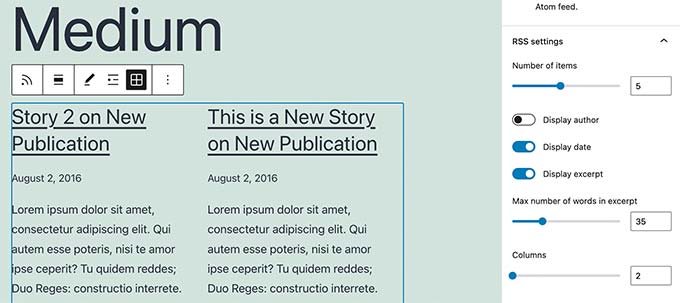
Masalah dengan metode ini adalah Anda tidak dapat menyematkan artikel Medium tertentu dengan sendirinya. Blok akan secara otomatis menampilkan posting Medium terbaru saja.
Jika Anda menginginkan lebih banyak fleksibilitas dan kebebasan, maka mungkin Anda harus mempertimbangkan untuk memigrasikan artikel Medium Anda ke WordPress.
Cara Migrasi Artikel Medium ke WordPress
Memigrasikan artikel Medium Anda ke WordPress akan memungkinkan Anda memanfaatkan semua fleksibilitas dan fitur WordPress.
WordPress adalah pembuat situs web paling populer di pasar. Ini mendukung lebih dari 43% dari semua situs web di internet.
Untuk detail lebih lanjut, lihat artikel kami tentang mengapa Anda harus menggunakan WordPress untuk membuat situs web Anda.
Langkah 1. Siapkan Situs WordPress Anda
Jika Anda belum melakukannya, maka Anda harus menyiapkan situs web WordPress terlebih dahulu.
Ada dua jenis situs web WordPress: WordPress.com yang merupakan platform blogging, dan WordPress. org yang juga disebut WordPress yang dihosting sendiri. Untuk lebih jelasnya, lihat artikel kami tentang perbedaan antara WordPress.com vs WordPress.org.
Kami merekomendasikan menggunakan WordPress yang dihosting sendiri karena memberi Anda kebebasan penuh untuk membangun situs web Anda sesuka Anda.
Untuk memulai, Anda memerlukan nama domain dan akun hosting WordPress.
Untungnya, Bluehost telah setuju untuk menawarkan kepada pengguna WPBeginner nama domain gratis dan diskon besar untuk hosting. Pada dasarnya, Anda bisa memulai dengan $2,75 per bulan.
Setelah mendaftar, Bluehost akan mengirimkan detail login ke alamat email Anda yang memungkinkan Anda untuk login ke dasbor Bluehost Anda.
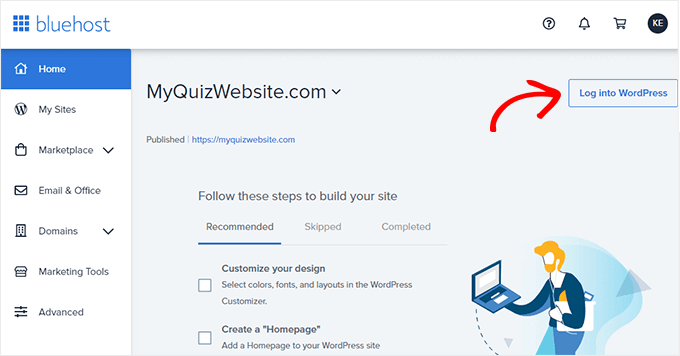
Anda akan melihat bahwa Bluehost telah menginstal WordPress untuk Anda.
Anda sekarang dapat melanjutkan dan cukup masuk ke situs web WordPress baru Anda.
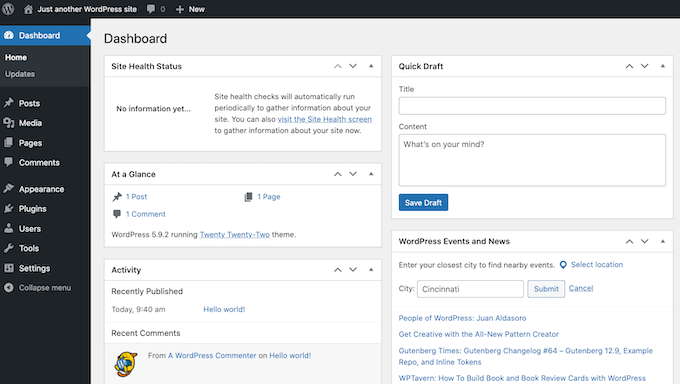
Langkah 2. Impor Artikel Medium Anda ke WordPress
Sebelum Anda dapat mengimpor artikel Medium ke WordPress, Anda memerlukannya dalam format yang didukung oleh WordPress.
Medium tidak menyediakan alat untuk melakukan itu secara default. Tapi itu memungkinkan Anda untuk mengekspor konten Anda dalam format yang tidak didukung.
Cukup login ke akun Medium Anda dan klik foto profil Anda. Dari sini, klik tautan Pengaturan.
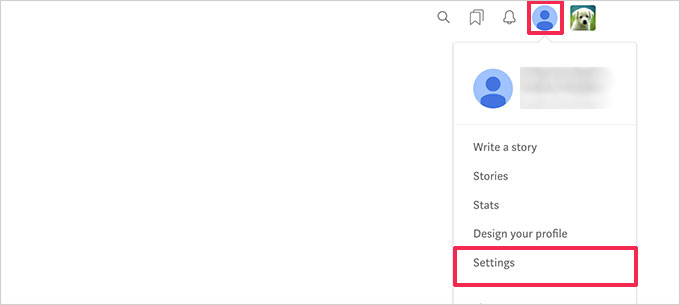
Ini akan membawa Anda ke halaman pengaturan di mana Anda perlu menggulir ke bawah ke bagian 'Unduh Informasi Anda'.
Klik tombol 'Unduh zip' untuk mengekspor data Medium Anda.
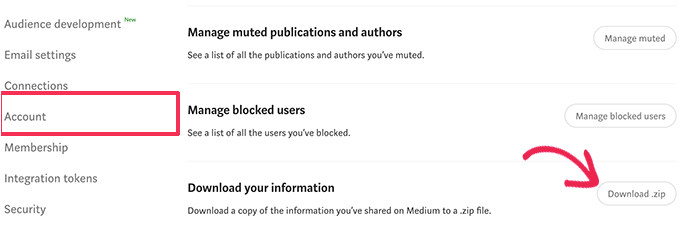
Pada halaman berikutnya, Anda perlu mengklik tombol ekspor. Medium kemudian akan menyiapkan unduhan Anda dan mengirimkan tautan kepada Anda melalui email.
Setelah Anda mengunduh file ekspor, Anda perlu mengunjungi alat Importir Medium ke WordPress. Ini adalah alat online gratis yang mengubah file ekspor media Anda menjadi format yang kompatibel dengan WordPress.
Pertama, Anda perlu memberikan URL profil Medium, nama, dan alamat email Anda.
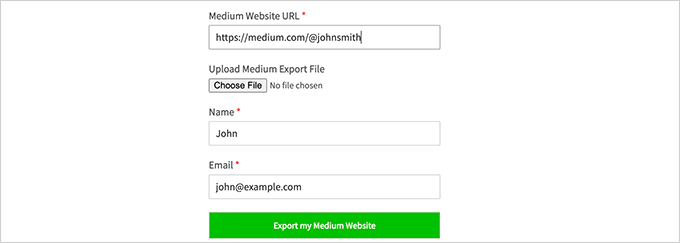
Jika blog Anda menggunakan domain khusus di Medium, maka Anda harus memasukkan URL domain khusus Anda.
Sekarang, jika Anda menggunakan URL profil Medium Anda, maka Anda akan diminta untuk mengunggah file ekspor Medium yang Anda unduh pada langkah sebelumnya.
Selanjutnya, klik tombol 'Ekspor Situs Web Medium Saya' untuk melanjutkan.
Importir Medium ke WordPress sekarang akan menyiapkan file ekspor Anda. Setelah selesai, itu akan menunjukkan kepada Anda pesan sukses dengan tombol untuk mengunduh file ekspor Medium siap WordPress Anda.

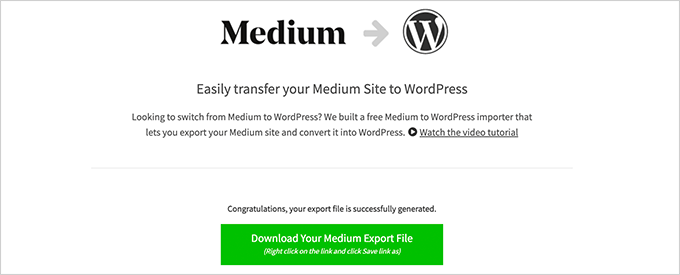
Anda sekarang dapat mengunduh file ke komputer Anda.
Setelah itu, alihkan ke situs WordPress Anda dan buka halaman Alat »Impor .
Anda akan melihat daftar importir yang tersedia untuk platform yang berbeda. Anda perlu menggulir ke bawah ke WordPress dan kemudian klik tautan 'Instal Sekarang'.
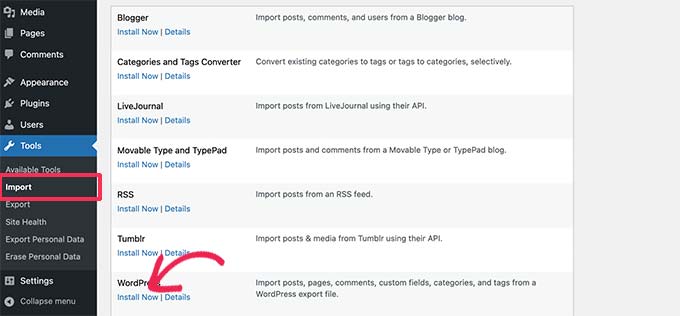
WordPress sekarang akan mengambil dan menginstal plugin importir.
Setelah selesai, Anda perlu mengklik 'Jalankan Importir' untuk meluncurkannya.
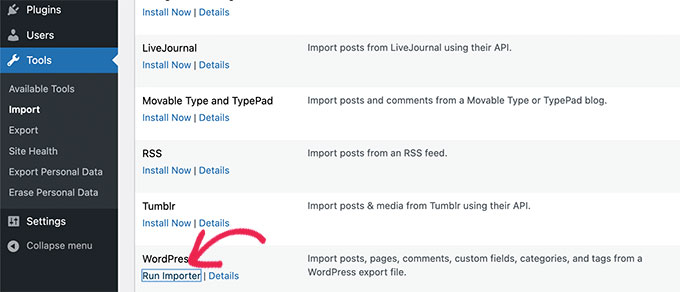
Pada layar berikutnya, klik tombol 'Unggah file dan impor' untuk melanjutkan.
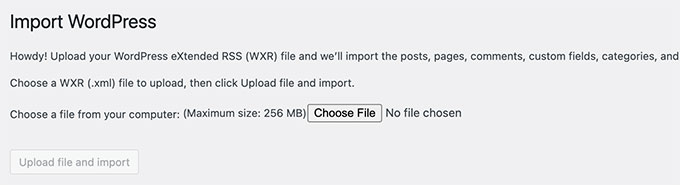
Importir WordPress sekarang akan mengunggah file ekspor Medium Anda dan menganalisisnya.
Di layar berikutnya, Anda akan diminta untuk menetapkan penulis.
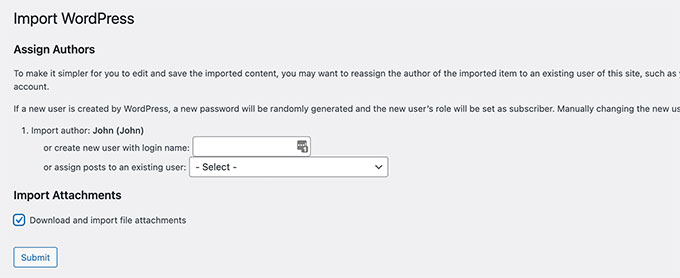
Anda dapat mengimpor penulis dari situs web Medium Anda, membuat penulis baru, atau menetapkan semua konten ke pengguna WordPress Anda yang sudah ada.
Jangan lupa untuk mencentang kotak di sebelah opsi 'Unduh dan impor lampiran file'. Ini akan mencoba untuk mendapatkan gambar dari situs web Medium Anda ke perpustakaan media WordPress Anda.
Anda sekarang dapat mengklik tombol Kirim untuk menjalankan importir. Setelah selesai, Anda akan melihat pesan sukses.
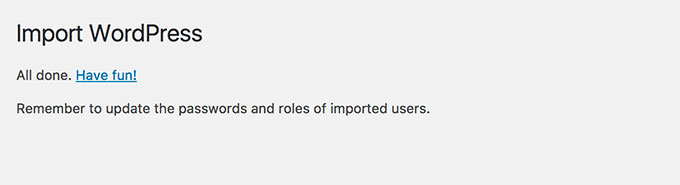
Selamat, Anda telah berhasil mengimpor konten dari Medium ke WordPress!
Anda sekarang dapat pergi ke halaman posting di area admin WordPress Anda untuk memeriksa ulang apakah semua konten Anda ada di sana.
Langkah 3. Impor Gambar dari Medium ke WordPress
Pengimpor WordPress mencoba mengimpor gambar dari artikel Medium Anda ke perpustakaan media WordPress. Namun, ini mungkin gagal karena cara Medium menampilkan gambar di artikel Anda.
Untuk melihat semua gambar yang berhasil diimpor, cukup buka halaman Media » Library .
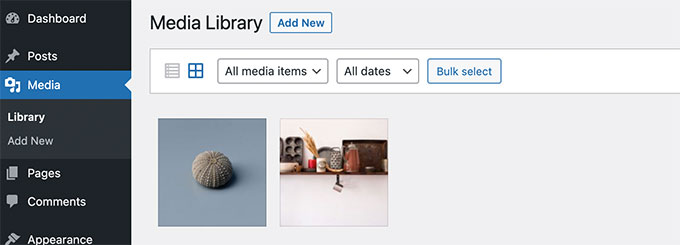
Jika beberapa atau semua gambar Anda gagal diimpor, Anda harus mengimpornya lagi.
Untuk melakukannya, Anda harus menginstal dan mengaktifkan plugin Auto Upload Images terlebih dahulu. Untuk detail lebih lanjut, lihat panduan langkah demi langkah kami tentang cara menginstal plugin WordPress.
Setelah aktivasi, Anda perlu memperbarui posting yang berisi gambar eksternal. Pembaruan ini akan memicu plugin untuk mengambil dan menyimpan gambar eksternal di artikel.
Anda juga dapat memperbarui semua artikel sekaligus untuk mengimpor semua gambar dengan cepat. Untuk instruksi terperinci, lihat tutorial langkah demi langkah kami tentang cara mengimpor gambar eksternal di WordPress.
Langkah 4. Menyiapkan Pengalihan untuk Artikel Medium
Jika publikasi Medium Anda menggunakan URL medium.com, Anda tidak dapat menyiapkan pengalihan.
Namun, jika Anda menggunakan domain khusus untuk publikasi Medium Anda, Anda dapat mengatur pengalihan khusus di WordPress.
Pertama, Anda harus mendapatkan semua URL artikel Medium Anda dan menyimpannya dalam file teks. Setelah itu, Anda harus mulai menyiapkan pengalihan untuk semua artikel Anda.
Ada beberapa cara untuk mengatur pengalihan di WordPress. Anda dapat mengikuti petunjuk dalam panduan pemula kami untuk membuat pengalihan di WordPress untuk petunjuk terperinci.
Langkah 5. Memutuskan Apa yang Harus Dilakukan Dengan Artikel Medium Anda
Sekarang, memiliki artikel yang sama di dua situs web yang berbeda akan mempengaruhi pengoptimalan mesin pencari (SEO) mereka karena Google akan menganggap mereka duplikat konten. Itu berarti bahwa situs WordPress baru Anda mungkin tidak mendapatkan lalu lintas mesin pencari.
Untuk menghindarinya, Anda cukup menonaktifkan akun Medium Anda. Menonaktifkan akun menyimpan semua data Anda di Medium, tetapi menjadi tidak tersedia untuk umum.
Cukup klik ikon Profil Anda di bawah akun Medium Anda dan kemudian pilih Pengaturan.
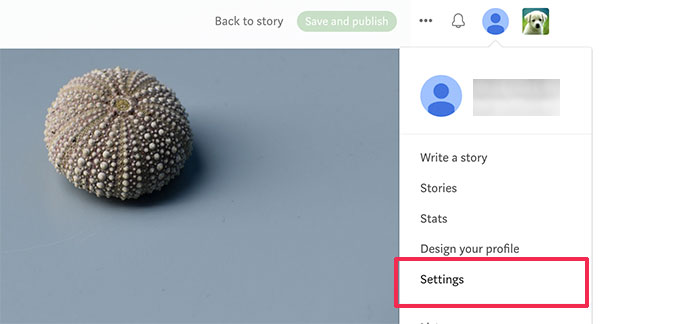
Dari halaman pengaturan, gulir ke bawah ke bagian Keamanan.
Kemudian, klik tautan Nonaktifkan Akun di bagian bawah halaman.
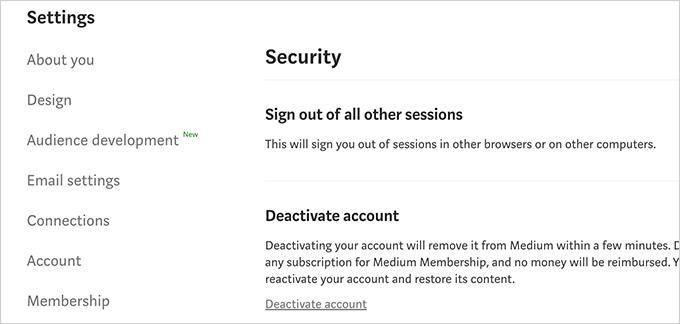
Langkah Bonus: Mempromosikan Artikel Medium Anda di WordPress
Sekarang setelah Anda memigrasikan artikel Anda dari Medium ke WordPress, berikut adalah beberapa alat untuk mempromosikan artikel Anda.
1. All in One SEO – Plugin SEO WordPress terbaik untuk dengan mudah mengoptimalkan posting blog Anda untuk mesin pencari.
2. SeedProd – Nikmati opsi desain tanpa akhir dengan pembuat halaman WordPress terbaik. Ini memungkinkan Anda untuk dengan mudah membuat halaman arahan yang indah untuk situs web Anda.
3. WPForms – Jadikan situs web Anda interaktif dengan menambahkan formulir kontak yang cantik. WPForms adalah plugin formulir kontak WordPress terbaik dengan antarmuka seret dan lepas untuk membuat segala jenis formulir yang Anda butuhkan.
4. OptinMonster – Perangkat lunak pengoptimalan konversi terbaik di pasar. OptinMonster memungkinkan Anda dengan mudah mengubah pengunjung situs web menjadi pelanggan dan pelanggan.
5. MonsterInsights – Mulai lacak pengunjung situs web Anda sejak hari pertama. MonsterInsights adalah plugin Google Analytics terbaik untuk WordPress. Ini memungkinkan Anda untuk melihat konten paling populer dan dari mana pengguna Anda berasal.
Untuk lebih lanjut, lihat pilihan ahli kami tentang plugin WordPress yang harus dimiliki untuk semua situs web.
Kami harap artikel ini membantu Anda mempelajari cara menyematkan postingan artikel Medium di WordPress. Anda mungkin juga ingin melihat panduan kami tentang cara mendapatkan domain email gratis, atau pilihan ahli kami tentang layanan telepon bisnis terbaik untuk bisnis kecil.
Jika Anda menyukai artikel ini, silakan berlangganan Saluran YouTube kami untuk tutorial video WordPress. Anda juga dapat menemukan kami di Twitter dan Facebook.
